VPN nedir? VPN sanal özel ağının avantajları ve dezavantajları

VPN nedir, avantajları ve dezavantajları nelerdir? WebTech360 ile VPN'in tanımını, bu modelin ve sistemin işe nasıl uygulanacağını tartışalım.
Windows Update dosyalarının bilgisayarınıza nasıl eriştiğini hiç merak ettiniz mi? Veya Microsoft yeni özellikleri ve güvenlik düzeltmelerini nasıl sunuyor? Bu, ESD adı verilen özel bir dosya türü aracılığıyla gerçekleşir. Üzülmeyin; Bunların ne olduğunu anlamak için teknoloji uzmanı olmanıza gerek yok.
Bu yazımızda ESD ve ISO dosyalarının ne olduğuna bakacağız ve Windows'ta ESD dosyalarının ISO'ya nasıl dönüştürüleceğini göstereceğiz.
Windows'ta ESD ve ISO dosyaları nelerdir?
ESD (Elektronik Yazılım İndirme) dosya biçimi öncelikle Windows güncelleştirmelerini ve yeni işletim sistemi sürümlerini sunmak için kullanılır. Bir Windows güncelleştirmesi aldığınızda, sisteminiz bu ESD dosyasını Microsoft sunucularından alır.
İndirdikten sonra sisteminiz onu açacak (tıpkı bir ZIP dosyasını açtığınız gibi ) ve bilgisayarınızdaki güncellenmiş dosyaların üzerine yazacaktır.
Öte yandan, ISO (Uluslararası Standardizasyon Örgütü) dosyası, disk görüntüleri için yaygın olarak kullanılan dosya biçimidir. Windows yedekleme diski oluştururken veya bilgisayara yeni Windows yüklerken genellikle ISO dosyaları tercih edilir.
Diyelim ki en son Windows güncellemesini almadığınızı varsayalım. Bu durumda, ilgili ESD dosyasını kolayca indirip, ISO'ya dönüştürüp bilgisayarınıza yükleyebilirsiniz. Artık terminolojiyi anladığımıza göre, ESD dosyalarını ISO dosyalarına dönüştürme yöntemlerini öğrenelim.
ESD dosyasını ISO dosyasına dönüştürme yöntemleri
1. Dism++
Dism++, Windows sistemleri için birçok yardımcı programla birlikte gelen güçlü ve ücretsiz bir araçtır. Bilgisayarınızı yönetmek, temizlemek ve optimize etmek için araçlar sağlar. Dism++'da beğendiğimiz bir şey de resim dönüştürme özelliği. WIM , ESD ve ISO gibi farklı görüntüleri kolayca dönüştürebilirsiniz .
ESD dosyanızı ISO'ya dönüştürmek için Dism++'ı nasıl kullanabileceğiniz aşağıda açıklanmıştır:
1. Dism++ GitHub sürümleri sayfasından son sürümü indirin .
2. Uygun Dism++.exe dosyasını çalıştırın ve yükleyici kurulum penceresinde Kabul Et'e tıklayın.
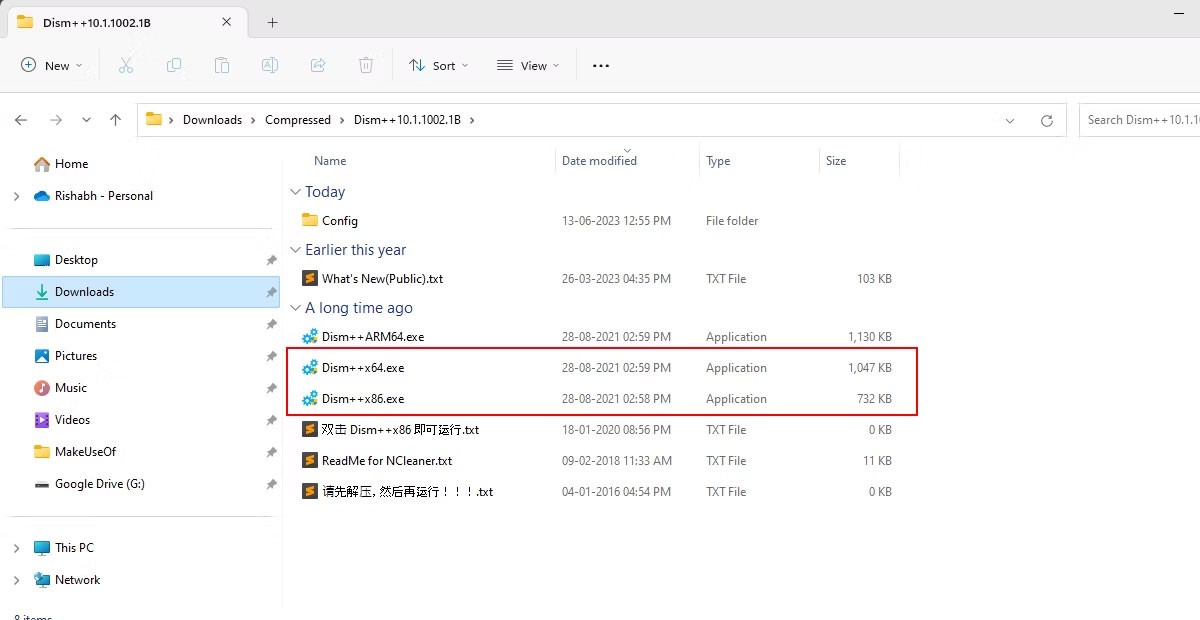
3. Üst taraftaki dosya menüsüne tıklayın ve ESD --> ISO seçeneğini seçin . Alternatif olarak, Araç Takımı > ESD'den ISO'ya bölümüne gidebilirsiniz .
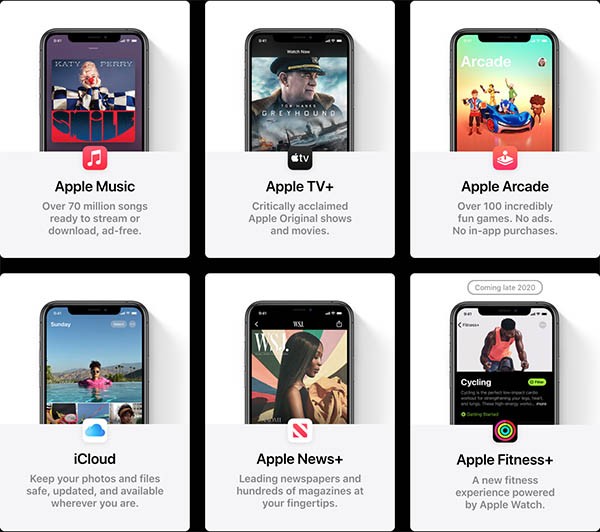
4. Biçim Dönüştürme Sihirbazı'ndaki ilk Gözat düğmesine tıklayın ve ESD dosyanızı seçin.
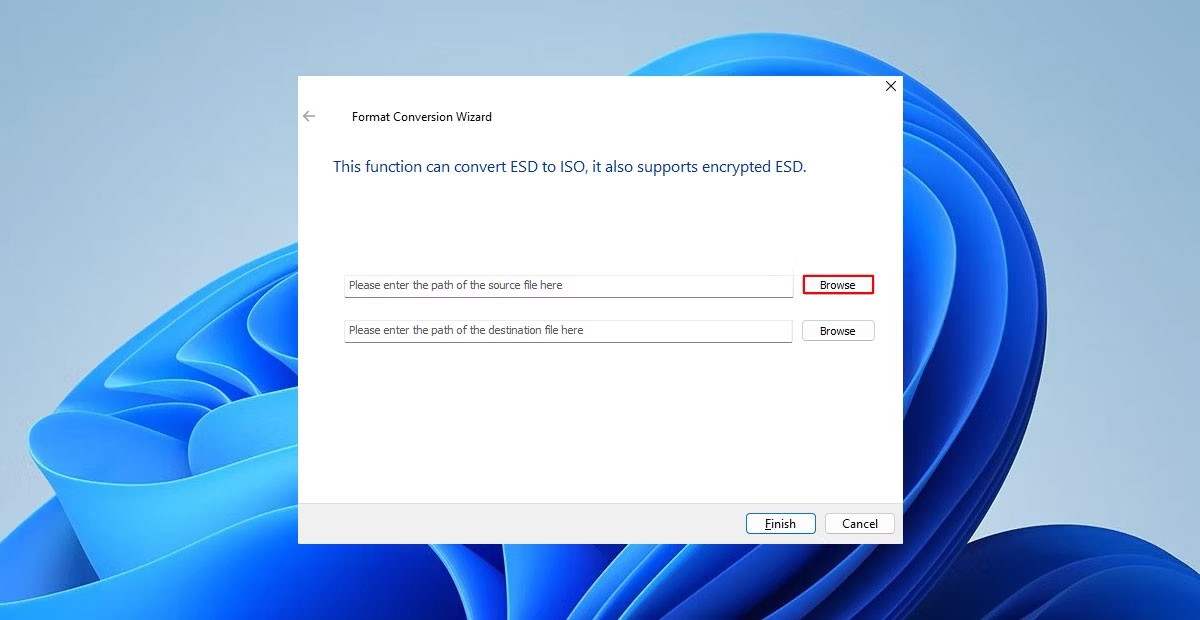
5. İkinci Gözat butonuna tıklayın ve ISO dosyanız için bir konum seçin. Daha sonra ISO dosyanız için bir isim girin. İşiniz bittiğinde Kaydet butonuna tıklayın .
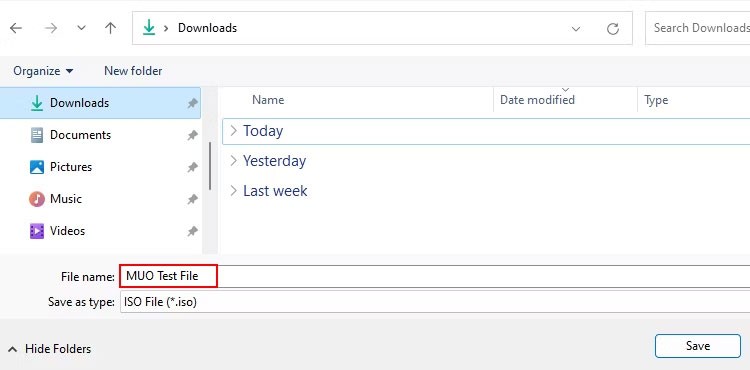
6. Son olarak dönüştürme işlemini başlatmak için Bitir'e tıklayın. Dönüştürülen ISO dosyasının dışarı aktarılması yaklaşık 15 dakika süreceğinden lütfen sabırlı olun.
Dönüştürme işlemi tamamlandıktan sonra, dışa aktarılan ISO dosyasını kontrol etmek için daha önce seçtiğiniz konumu veya yolu açın. Artık ISO dosyanız hazır olduğuna göre, ISO dosyasını USB'ye nasıl aktaracağınıza bakalım .
Not : DISM++ yardımcı programı kendiliğinden çökerse veya yarıda kalırsa, seçtiğiniz ESD dosyası bozulmuş demektir. Bu durumda ESD dosyasını tekrar indirip tüm adımları tekrarlayın.
2. ESD Araç Takımı
ESD ToolKit, ESD dosyalarını ISO'ya dönüştürmek için kullanabileceğiniz bir diğer kullanışlı yardımcı programdır. Ancak, GUI (görsel arayüz) sağlayan DISM++'ın aksine, ESD ToolKit Komut İstemi'nde çalışır.
ESD ToolKit'i kullanarak ESD'yi ISO dosyasına dönüştürmek için aşağıdaki adımları izleyin:
1. MajorGeeks.com'dan ESD ToolKit zip dosyasını indirin .
2. İndirilenler klasörünüze gidin . ZIP dosyasını çıkartın ve ESDISO.bat dosyasına çift tıklayın.
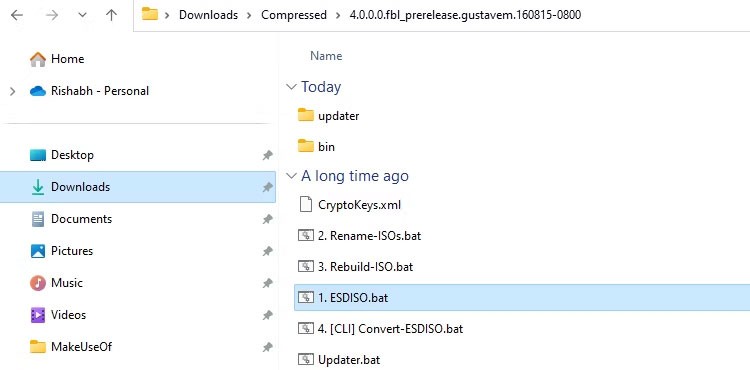
3. Ekranınızda bir Komut İstemi görünecektir. Enter'a iki kez basın .
4. ESD dosyasının tam yolunu kopyalayın. Örneğin, örnek ESD dosyası İndirilenler klasöründe yer alıyorsa , yol "C:\Users\KullanıcıAdı\İndirilenler\DosyaAdı.esd" olacaktır.
5. Kopyalanan yolu ESDFiles [0] yanına yapıştırın . Kopyalanan yolun ESD dosya adınızla sonlandığından emin olun, aksi takdirde dönüştürme çalışmayacaktır.
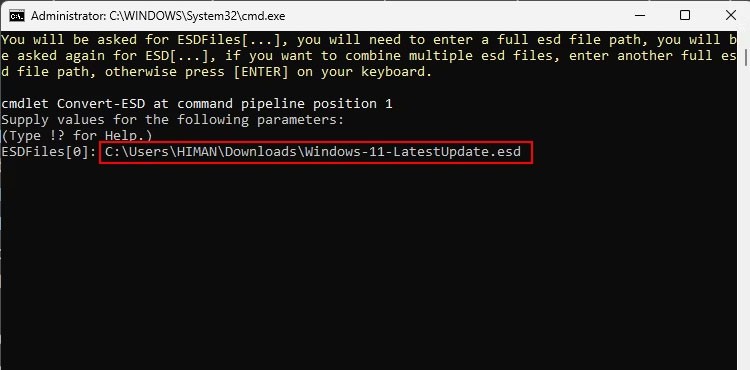
6. Enter’a iki kez daha basın. Bu komut komutunuzu çalıştıracak ve araç takımı ISO dosyasını oluşturacaktır.
İşlem tamamlandıktan sonra ESD ToolKit'i çıkardığınız klasörü tekrar açın. Çıkardığınız ISO dosyasını o klasörde bulacaksınız. Şimdi, dışa aktarılan ISO dosyası üzerinde daha iyi kontrole sahip olmak için Windows'ta ISO dosyalarının nasıl düzenleneceğini bilmek isteyebilirsiniz.
ESD ToolKit işinizi görecektir ancak bazı durumlarda dönüştürme işleminin ortasında takılıp kalabilir. Üzülmeyin; NTLite adında bazı ek işlevlere sahip bir araç daha var.
3. NTLite
Yukarıda belirtilen tüm yardımcı programlar arasında en fazla özelliğe sahip olanı NTLite'tır. İstediğiniz Windows imajını değiştirmeniz için size birçok seçenek sunar. Basitçe söylemek gerekirse, özel bir ISO dosyasına farklı bileşenler ve özellikler ekleyebilir, silebilir ve değiştirebilir ve daha sonra onu herhangi bir bilgisayara yükleyebilirsiniz.
Windows imajlarını özelleştirmenin yanı sıra, ESD dosyalarınızdan ISO imajları oluşturmanıza da olanak tanır.
Not : Maalesef NTLite şifrelenmiş ESD dosyalarını dönüştürmenize yardımcı olamaz. Öyleyse önce WIM formatına, sonra da ISO formatına dönüştürmeniz gerekiyor.
ESD dosyasını NTLite kullanarak ISO dosyasına dönüştürme adımları şunlardır:
1. Öncelikle NTLite.com adresinden NTLite'ın ücretsiz versiyonunu indirin ve kurulum dosyasını çalıştırın.
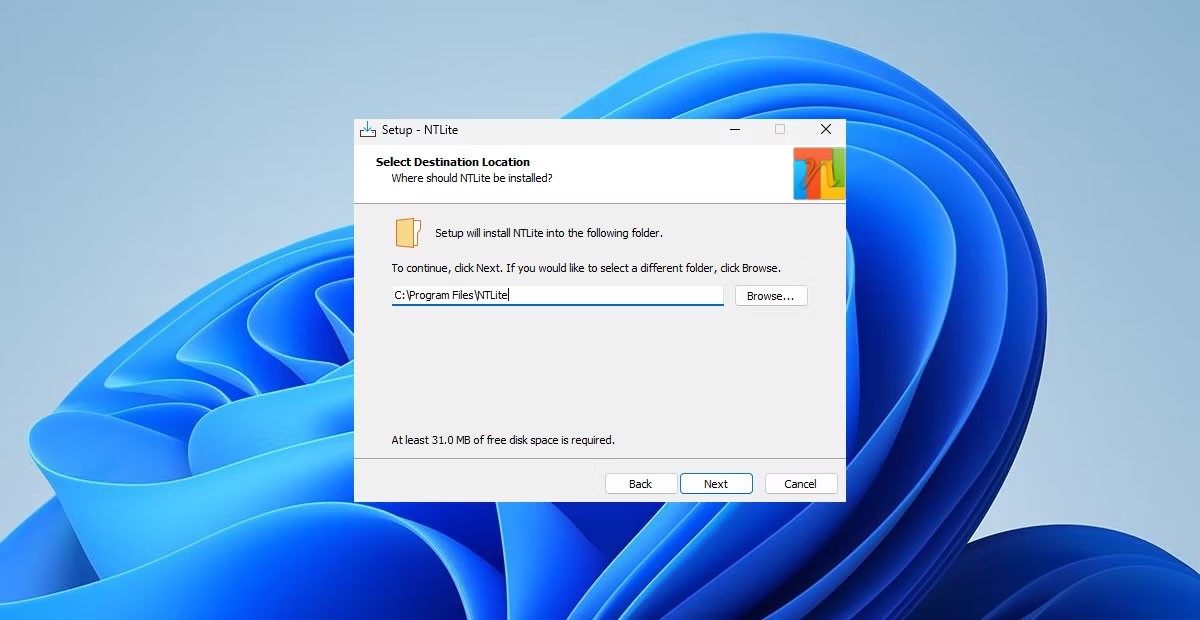
2. NTLite'ı başlatın ve kurulum tamamlandıktan sonra Lisans açılır penceresini kapatın.
3. Ekle butonuna tıklayın ve Görüntü (ISO, WIM, ESD, SWM) seçeneğini seçin .
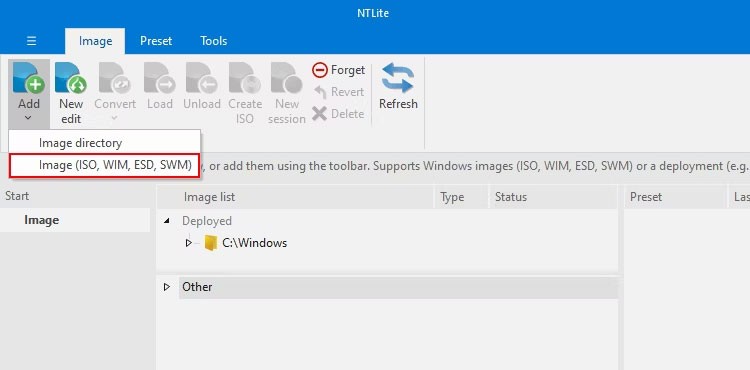
4. Seçim penceresinde dönüştürmek istediğiniz ESD dosyasına çift tıklayın.
5. Seçili ESD dosyasının yolunda, ESD dosyanızın adına tıklayın. ESD dosyanızı şifresini çözmek için Dönüştür > WIM (Standart, düzenlenebilir) seçeneğine gidin .
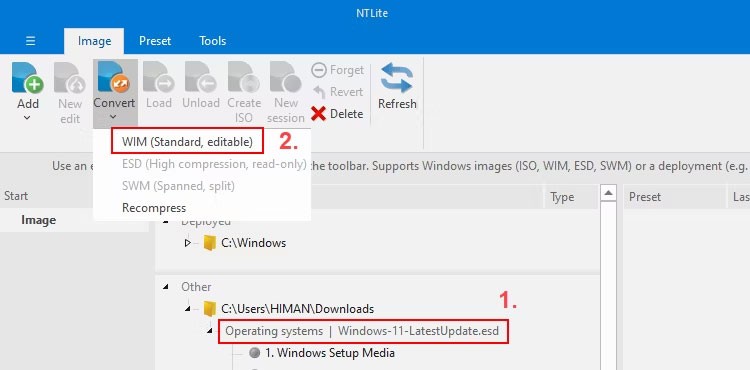
6. Şifreyi çözdükten sonra install.wim dosyasını seçin ve NTLite'ın ISO dosyasını oluşturmasına izin vermek için ISO Oluştur'a tıklayın.
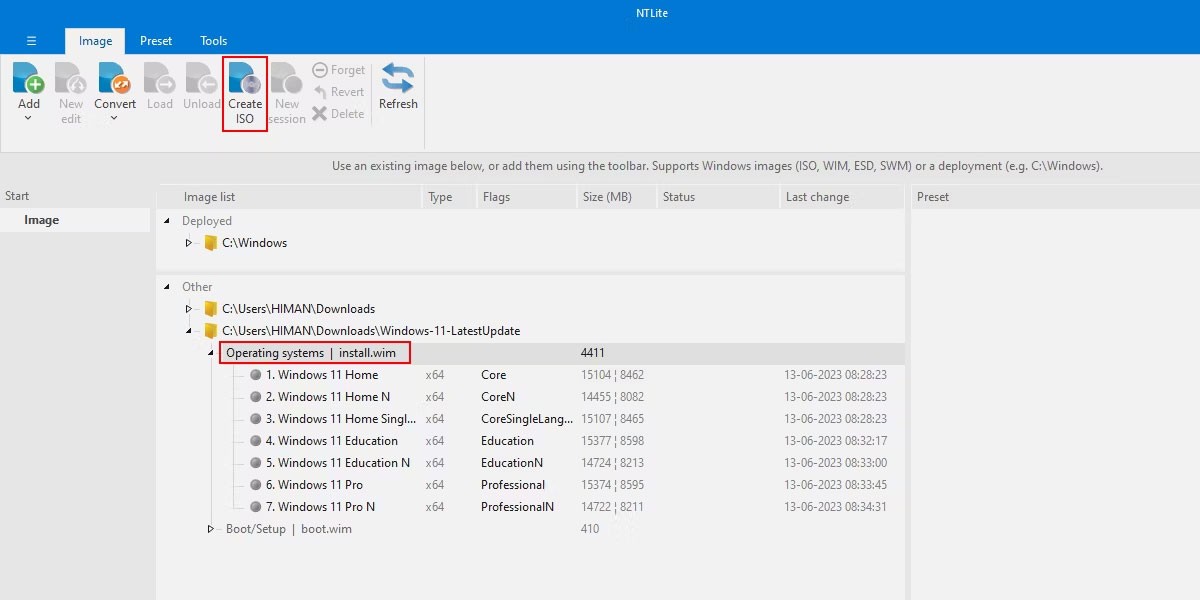
7. ISO dosyanız için bir yol seçin ve Kaydet butonuna tıklayın .
8. Son olarak Tamam’a tıklayın ve NTLite’ın dönüşümü işlemesini bekleyin.
Dönüştürme işleminden sonra ISO dosyasının beklendiği gibi çalıştığını doğrulayın.
VPN nedir, avantajları ve dezavantajları nelerdir? WebTech360 ile VPN'in tanımını, bu modelin ve sistemin işe nasıl uygulanacağını tartışalım.
Windows Güvenliği, temel virüslere karşı koruma sağlamaktan daha fazlasını yapar. Kimlik avına karşı koruma sağlar, fidye yazılımlarını engeller ve kötü amaçlı uygulamaların çalışmasını engeller. Ancak bu özellikleri fark etmek kolay değildir; menü katmanlarının arkasına gizlenmişlerdir.
Bir kez öğrenip kendiniz denediğinizde, şifrelemenin kullanımının inanılmaz derecede kolay ve günlük yaşam için inanılmaz derecede pratik olduğunu göreceksiniz.
Aşağıdaki makalede, Windows 7'de silinen verileri Recuva Portable destek aracıyla kurtarmak için temel işlemleri sunacağız. Recuva Portable ile verileri istediğiniz herhangi bir USB'ye kaydedebilir ve ihtiyaç duyduğunuzda kullanabilirsiniz. Araç, kompakt, basit ve kullanımı kolaydır ve aşağıdaki özelliklerden bazılarına sahiptir:
CCleaner sadece birkaç dakika içinde yinelenen dosyaları tarar ve ardından hangilerinin silinmesinin güvenli olduğuna karar vermenizi sağlar.
Windows 11'de İndirme klasörünü C sürücüsünden başka bir sürücüye taşımak, C sürücüsünün kapasitesini azaltmanıza ve bilgisayarınızın daha sorunsuz çalışmasına yardımcı olacaktır.
Bu, güncellemelerin Microsoft'un değil, sizin kendi programınıza göre yapılmasını sağlamak için sisteminizi güçlendirmenin ve ayarlamanın bir yoludur.
Windows Dosya Gezgini, dosyaları görüntüleme şeklinizi değiştirmeniz için birçok seçenek sunar. Sisteminizin güvenliği için hayati önem taşımasına rağmen, önemli bir seçeneğin varsayılan olarak devre dışı bırakıldığını bilmiyor olabilirsiniz.
Doğru araçlarla sisteminizi tarayabilir ve sisteminizde gizlenen casus yazılımları, reklam yazılımlarını ve diğer kötü amaçlı programları kaldırabilirsiniz.
Yeni bir bilgisayar kurarken tavsiye edilen yazılımların listesini aşağıda bulabilirsiniz, böylece bilgisayarınızda en gerekli ve en iyi uygulamaları seçebilirsiniz!
Tüm işletim sistemini bir flash bellekte taşımak, özellikle dizüstü bilgisayarınız yoksa çok faydalı olabilir. Ancak bu özelliğin yalnızca Linux dağıtımlarıyla sınırlı olduğunu düşünmeyin; Windows kurulumunuzu kopyalamanın zamanı geldi.
Bu hizmetlerden birkaçını kapatmak, günlük kullanımınızı etkilemeden pil ömründen önemli miktarda tasarruf etmenizi sağlayabilir.
Ctrl + Z, Windows'ta oldukça yaygın bir tuş kombinasyonudur. Ctrl + Z, temel olarak Windows'un tüm alanlarında yaptığınız işlemleri geri almanızı sağlar.
Kısaltılmış URL'ler, uzun bağlantıları temizlemek için kullanışlıdır, ancak aynı zamanda asıl hedefi de gizler. Kötü amaçlı yazılımlardan veya kimlik avından kaçınmak istiyorsanız, bu bağlantıya körü körüne tıklamak akıllıca bir tercih değildir.
Uzun bir bekleyişin ardından Windows 11'in ilk büyük güncellemesi resmen yayınlandı.













